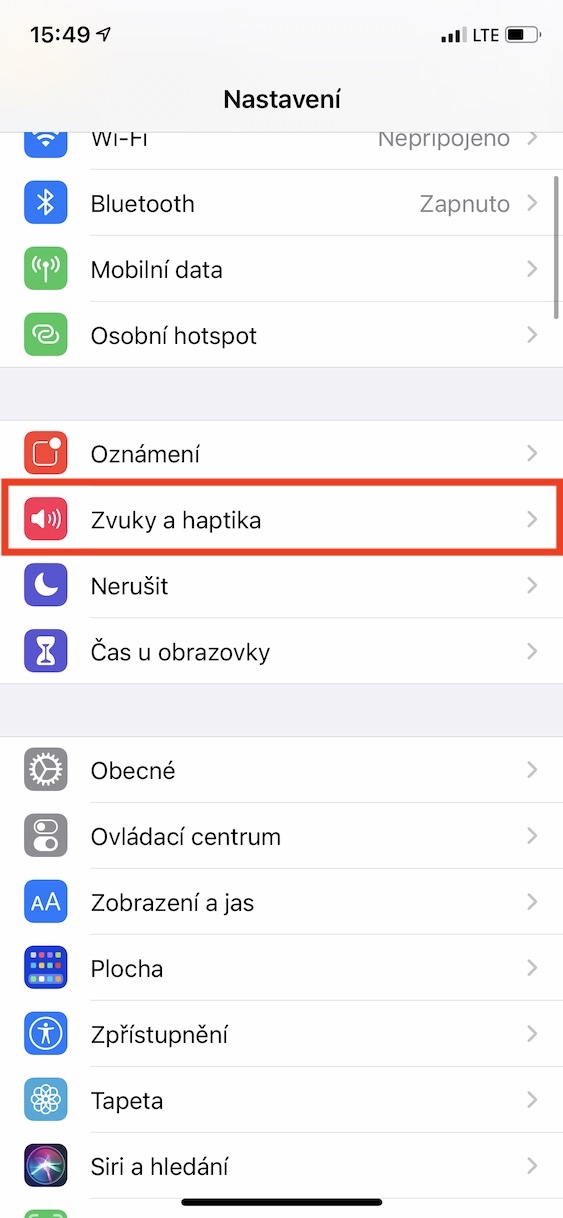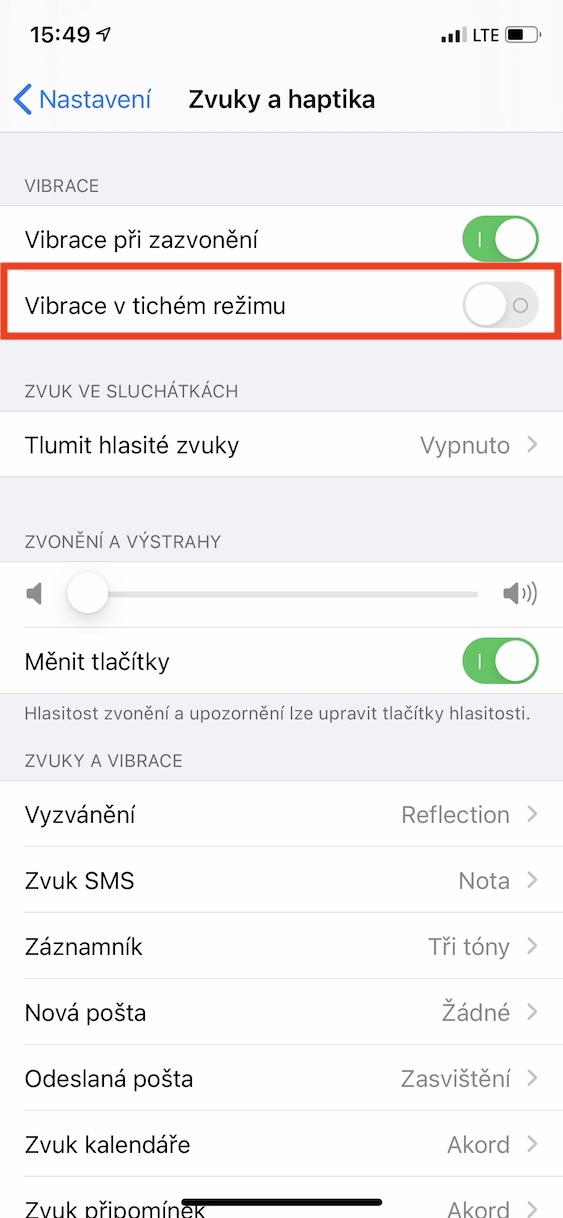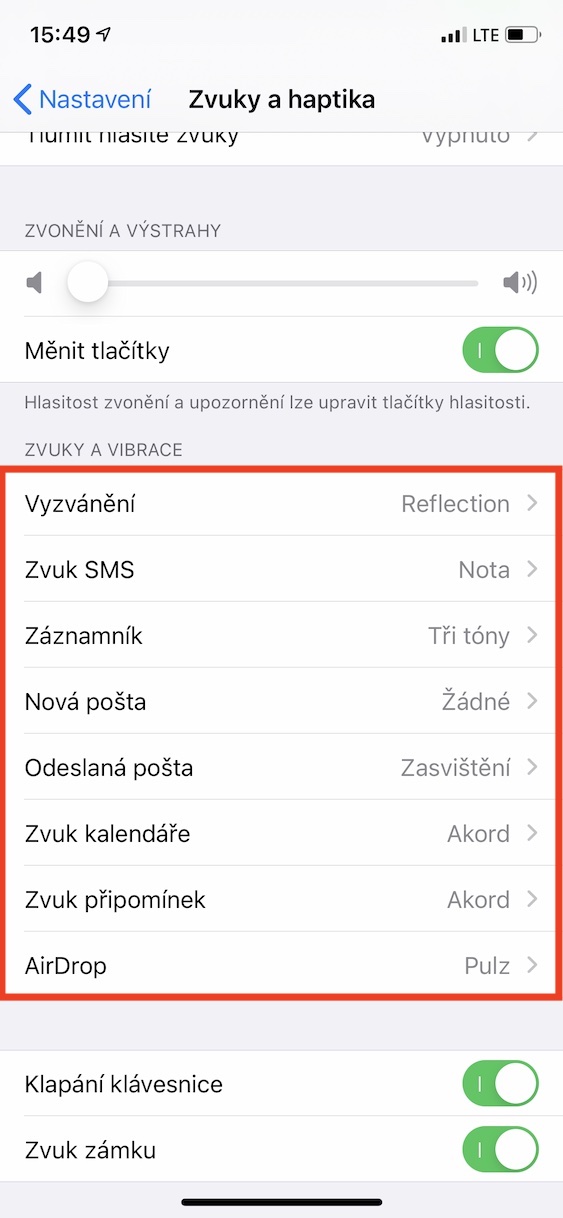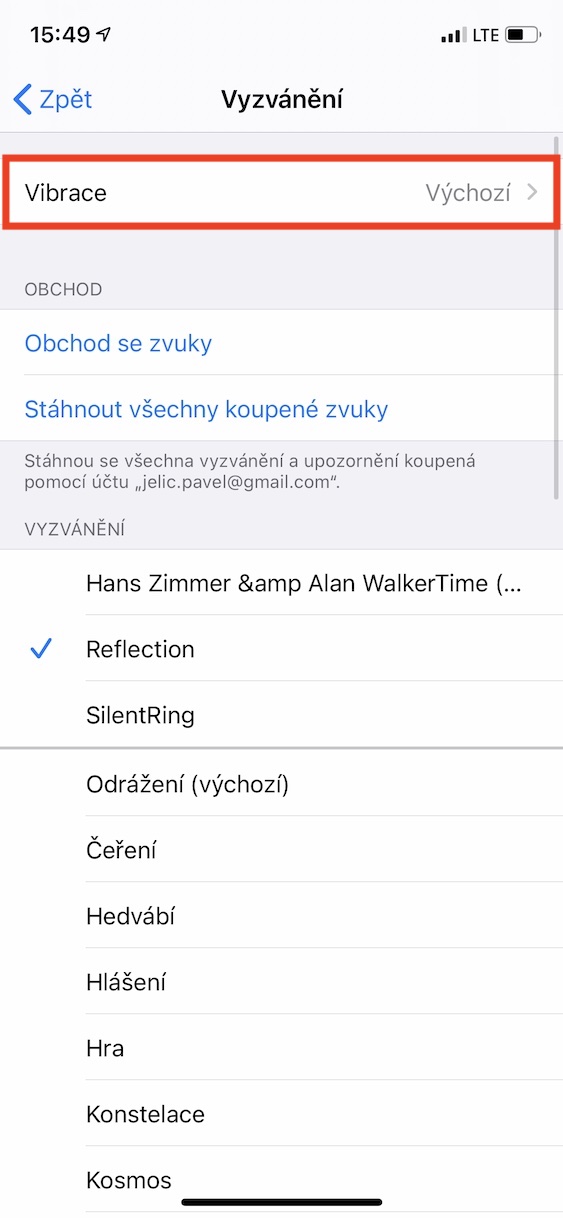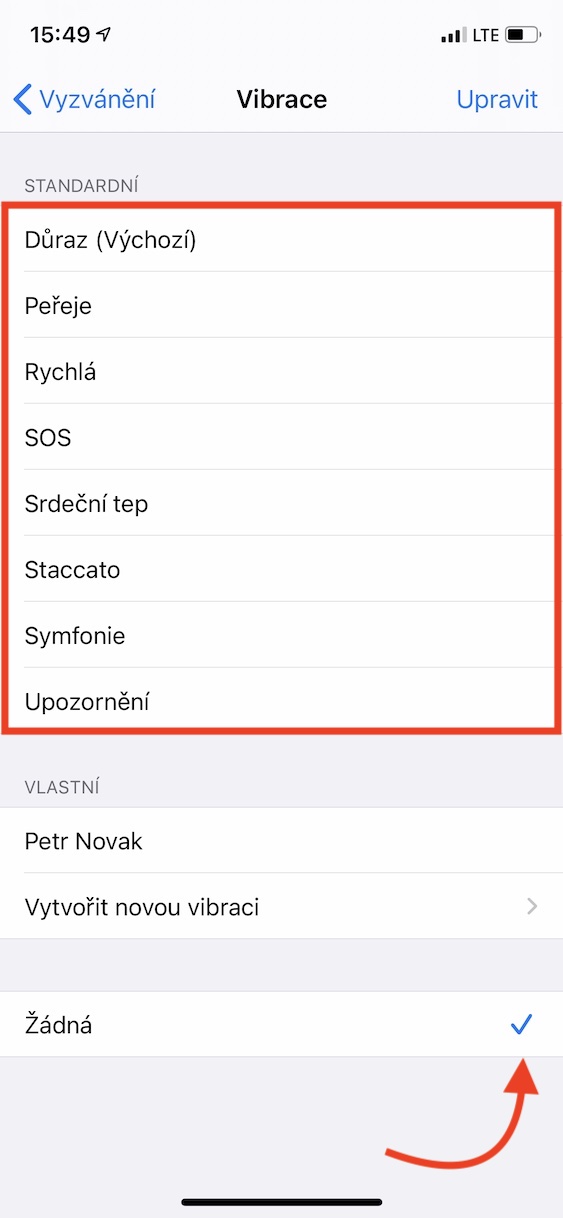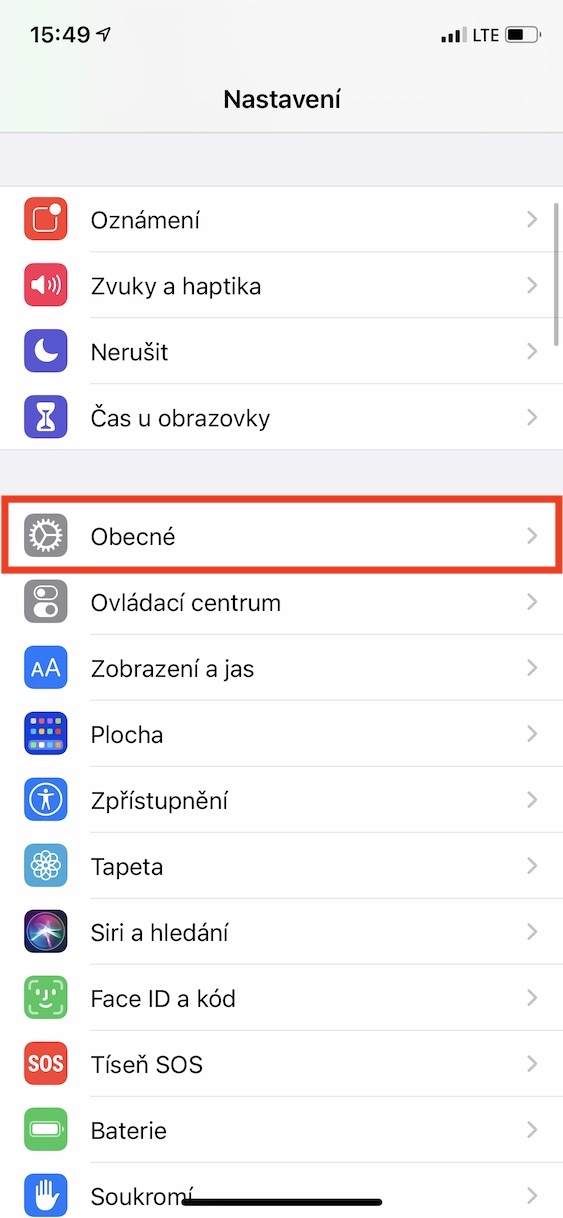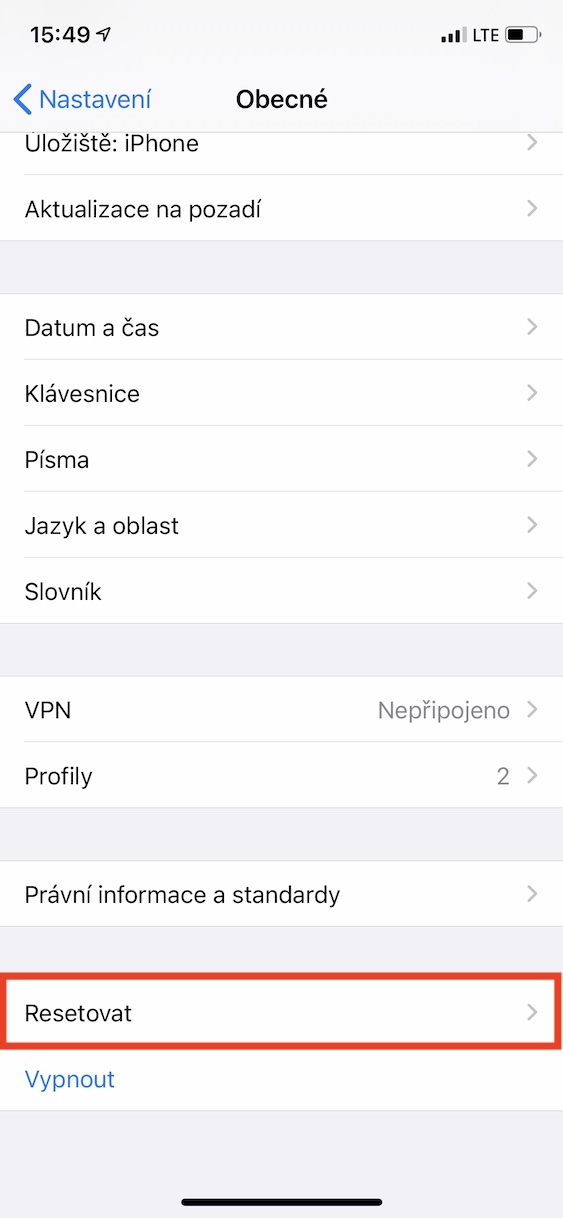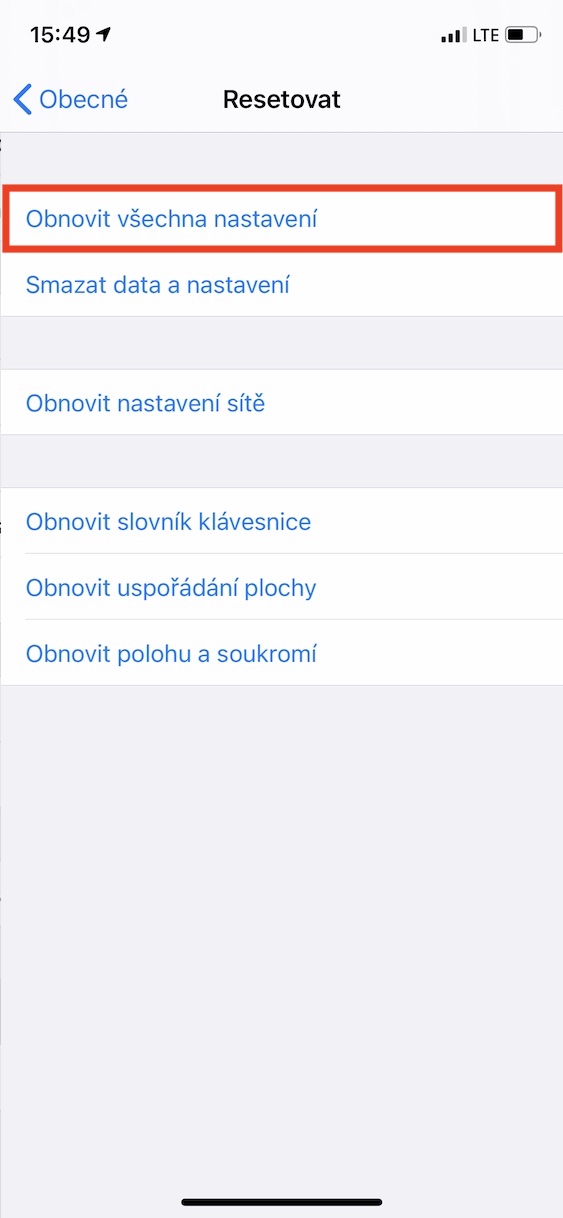कम्पनहरू सामान्यतया सबै स्मार्टफोनहरूमा धेरै महत्त्वपूर्ण हुन्छन्। प्रत्येक प्रयोगकर्तालाई प्रत्येक कल वा कुनै सूचनाको लागि ध्वनिद्वारा सचेत गराउन आवश्यक छैन। कम्पन आफैंमा धेरै विवेकी छ र हामी के गर्छौं, वरपरका सबैले तपाईंलाई कसैले कल गरिरहेको छ वा तपाईंले हरेक पटक सन्देश प्राप्त गर्नुभएको छ भनेर जान्न आवश्यक छैन। तर कहिलेकाहीँ तपाईंले आफूलाई यस्तो परिस्थितिमा भेट्टाउन सक्नुहुन्छ जहाँ तपाईंले कम्पनहरूले तपाईंको लागि काम गर्दैन भनेर फेला पार्न सक्नुहुन्छ। यसो हुनुका विभिन्न कारणहरू छन्। अधिकांश अवस्थामा, समाधान सरल छ, तर दुर्लभ अवस्थामा, समस्या अझ गम्भीर हुन सक्छ। आइफोनमा कम्पनहरूले काम नगर्दा के गर्ने सँगै हेरौं।
यो हुन सक्छ तपाईंलाई चासो
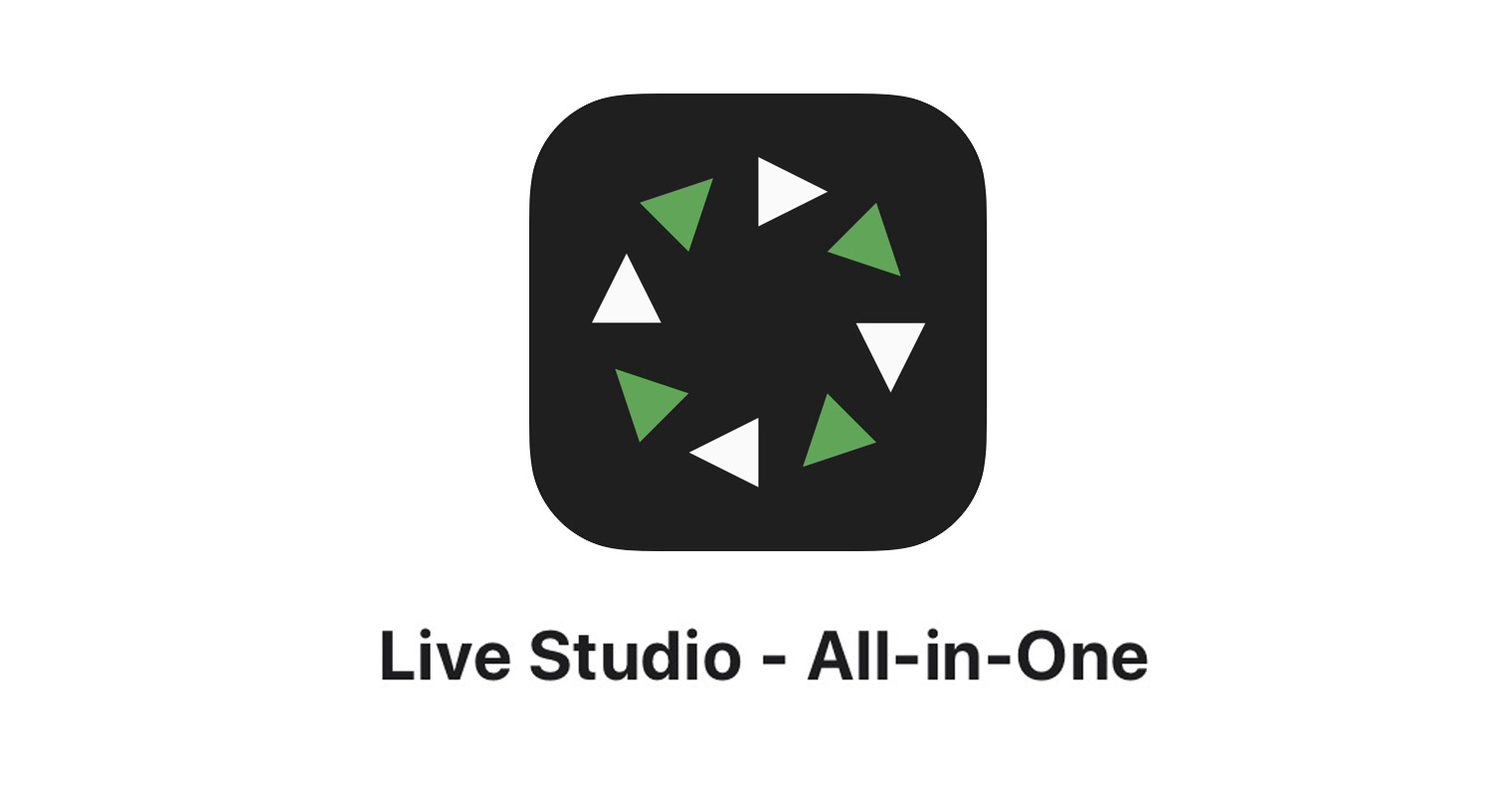
मौन मोडमा कम्पन
यदि तपाईंसँग आईफोन छ भने, तपाईंले कम्तिमा एक पटक यन्त्रको छेउमा म्यूट र भोल्युम स्विच प्रयोग गर्नुभएको छ। iOS भित्र, तपाईं यो मौन मोडमा कम्पनहरू सक्रिय हुनुपर्छ कि पर्दैन सेट गर्न सक्नुहुन्छ। त्यसोभए यदि तपाइँसँग यो प्रकार्य निष्क्रिय छ र एकै समयमा तपाइँसँग मौन मोड सक्रिय छ भने, कम्पनहरूले काम गर्दैनन्। यदि तपाइँ यो प्राथमिकता परिवर्तन गर्न चाहनुहुन्छ भने, प्रक्रिया सरल छ:
- आफ्नो iPhone मा नेटिभ एप खोल्नुहोस् Nastavení।
- एकचोटि तपाईंले त्यसो गरेपछि, देखा पर्ने मेनुबाट एउटा विकल्प चयन गर्नुहोस् ध्वनि र haptics।
- यहाँ यो स्क्रिनको शीर्षमा मात्र पर्याप्त छ सक्रिय गर्नुहोस् सम्भावना मौन मोडमा कम्पन।
- यदि घण्टी बजाउने कम्पनहरूले तपाईंको लागि काम गर्दैन भने सक्रिय गर्नुहोस् पनि घण्टी बज्दा कम्पन।
कुनै कम्पन सेट गर्नुहोस्
macOS अपरेटिङ सिस्टम भित्र, स्विचको साथ कम्पन पूर्ण रूपमा असक्षम गर्ने कुनै तरिका छैन। यसको सट्टा, तपाईंले सेटिङहरूमा सक्रिय भाइब्रेसनको रूपमा None नामको एउटा चयन गर्नुपर्छ। त्यसोभए यदि कम्पनहरूले तपाईंको लागि काम गर्दैन भने, यो सम्भव छ कि तपाईंसँग यो कुनै कम्पन सेट छैन। यो सबैभन्दा सामान्य कारण हो किन कम्पनहरूले काम गर्दैनन्। कुनै पनि बाट कम्पन सेटिङ परिवर्तन गर्न, यी चरणहरू पालना गर्नुहोस्:
- आफ्नो iPhone मा नेटिभ एप खोल्नुहोस् Nastavení।
- एकचोटि तपाईंले त्यसो गरेपछि, देखा पर्ने मेनुबाट एउटा विकल्प चयन गर्नुहोस् ध्वनि र haptics।
- अब श्रेणीमा थोरै तल स्क्रोल गर्नुहोस् ध्वनि र कम्पनहरू।
- यहाँ छान्नुहोस् सम्भावना, जसमा कुनै कम्पन सुनिँदैन, र अनक्लिक गर्नुहोस् जि
- त्यस पछि, माथिको विकल्पमा क्लिक गर्न आवश्यक छ कम्पन।
- अन्तमा, यो सुनिश्चित गर्नुहोस् तपाईंसँग यो सबै तल छैन टिक कम्पन कुनै पनि, ale कुनै पनि अन्य।
- यो प्रिसेट जाँच गर्नुहोस् u सबै सम्भावनाहरू जसमा कुनै कम्पन सुनिँदैन।
सेटिङहरू रिसेट गर्नुहोस्
यदि माथिका कुनै पनि सुझावहरूले तपाईंलाई मद्दत गरेन भने, यो सम्भव छ कि तपाईंको आईफोन कुनै तरिकामा "पागल" भएको छ र तिनीहरूलाई काम गर्न कम्पन सेटिङहरू समायोजन गर्न असमर्थ छ। यस अवस्थामा, तपाइँ यन्त्रको समग्र सेटिङहरूको पूर्ण रिसेट गर्न सक्नुहुन्छ। यद्यपि, यो ध्यान दिनुपर्छ कि यस अवस्थामा तपाईंले सेटिङ अनुप्रयोग भित्र सेट गर्नुभएका सबै प्राथमिकताहरू गुमाउनुहुनेछ। तर, तपाईं यो प्रक्रिया संग समस्या समाधान गर्न सक्नुहुन्छ। व्यक्तिगत डेटा (फोटोहरू, भिडियोहरू, टिप्पणीहरू, आदि) को रूपमा, तपाईंले तिनीहरूलाई गुमाउनुहुने छैन। सबै सेटिङहरू रिसेट गर्न, यी चरणहरू पालना गर्नुहोस्:
- आफ्नो iPhone मा नेटिभ एप खोल्नुहोस् Nastavení।
- एकचोटि तपाईंले त्यसो गरेपछि, देखा पर्ने मेनुबाट एउटा विकल्प चयन गर्नुहोस् सामन्यतया।
- यहाँ तब यो अत्यावश्यक छ कि तपाईले विकल्पमा ट्याप गर्नुहुने सबै तरिका तल जानुहोस् रिसेट गर्नुहोस्।
- रिसेट मेनुमा, त्यसपछि विकल्पमा ट्याप गर्नुहोस् सबै सेटिङहरू रिसेट गर्नुहोस्।
- सबै संवाद बक्सहरू मार्फत क्लिक गर्नुहोस् र सेटिङहरू रिसेट गर्नुहोस्।
निष्कर्ष
यदि माथिका कुनै पनि सुझावहरूले तपाईंलाई मद्दत गरेन भने, त्यहाँ अर्को विकल्प छ, तर थप कट्टरपन्थी। तपाईं आफ्नो आईफोन फ्याक्ट्री रिसेट गर्न प्रयास गर्न सक्नुहुन्छ, अवश्य पनि पहिले नै बनाइएको ब्याकअपको साथ। यदि कम्पनहरूले कारखाना सेटिङहरूमा पनि काम गर्दैन भने, त्यसपछि समस्या हार्डवेयर पक्षमा प्रायः सम्भव छ। सबै आईफोन 6 र पछिका तथाकथित ट्याप्टिक इन्जिन छन्, जसले सबै ह्याप्टिक्स र कम्पनहरूको ख्याल राख्छ। यद्यपि यो प्रायः हुँदैन, Taptic इन्जिन क्षतिग्रस्त हुन सक्छ, जसले गर्दा तपाईंको उपकरण पूर्ण रूपमा सबै कम्पनहरू हराउन सक्छ। यस अवस्थामा, Taptic इन्जिन प्रतिस्थापन गर्नुपर्छ। iPhones 5s र पुरानासँग क्लासिक कम्पन मोटर हुन्छ, जसको लागत केही दशौं मुकुटहरू हुन्छन्।